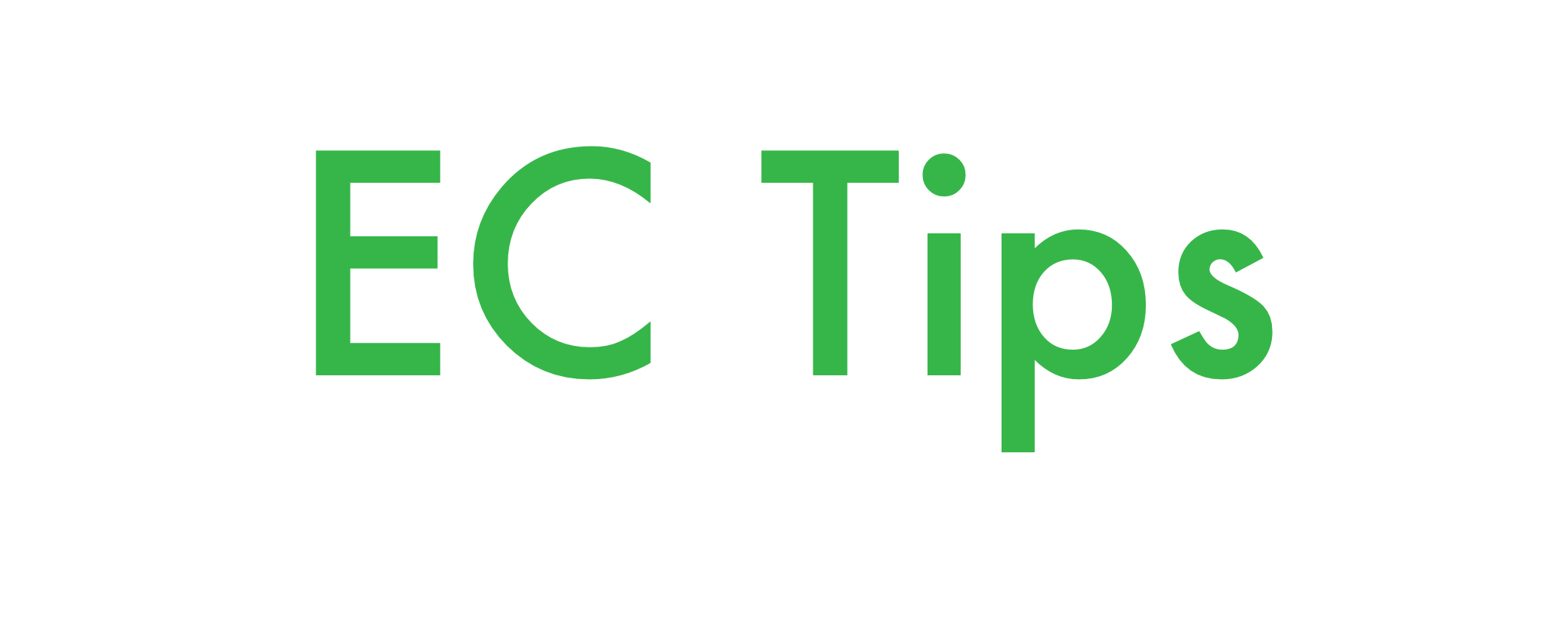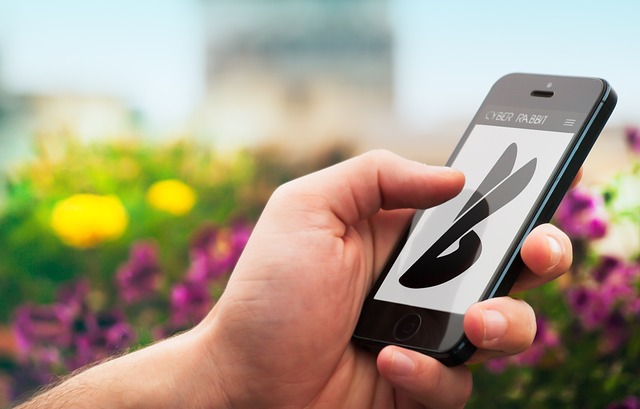はじめに
Shopifyを利用していると、受注処理は必要不可欠なプロセスです。注文ページとバックエンド管理画面を使って、顧客の支払いや発送の処理をスムーズに進めることができます。本記事では、Shopifyでの受注処理の方法や工夫をいくつかのトピックに分けてご紹介します。各トピックでは、具体的な方法やアプリを使った便利な方法を解説しています。ぜひ、自分のビジネスに応用して、受注処理を効率化し、お客様に満足度を提供しましょう。
受注確認と決済の管理
Shopifyで注文が入ると、まず受注確認と決済の管理が必要です。注文確認メールや支払い状況を確認し、正しく処理されているか確認します。ここでは、注文確認のプロセスと支払い方法ごとの注意点について解説します。
注文確認メールの確認
まず第一に、新しい注文が入ると登録されたメールアドレスに注文確認メールが届きます。このメールには注文内容、支払い方法、配送先などの情報が含まれます。必ず確認して、問題がないかチェックしましょう。
また、注文確認メールは、顧客にも送信されます。顧客へのメール内容やデザインはカスタマイズできるため、自分のブランドに合ったデザインにしましょう。顧客にとっても安心感があり、ショッピングを楽しむことができます。
支払い状況の管理
支払い方法によっては、支払い状況の管理が必要です。特にコンビニ決済や銀行振込、代引きなどは注意がRequiredです。例えば、コンビニ決済では、支払い期限が設定されているため、期限内に支払われているか確認しましょう。また、キャンセルや返金の対応も、くれぐれも注意して行ってください。
一方、クレジットカード決済やAmazon Pay決済は自動で支払い済となり、手間がかかりません。しかし、返金が必要な場合は、手続きを行ってから一定期間が経過すると返金できなくなることがあるため、早めに対応しましょう。
出荷準備と配送手配
注文の確認と決済が問題なく行われたら、次は出荷準備と配送手配を行います。ピッキングリストや納品書の作成、梱包、配送業者との手配などが含まれます。ここでは、出荷準備と配送手配のステップと進め方について詳しく解説します。
商品の梱包と伝票の作成
まず、注文された商品を梱包し、ピッキングリスト(梱包指示書)を発行して梱包作業担当者や倉庫業者に送ります。また、納品書を印刷して同封することを忘れずに行いましょう。ただし、請求先と配送先が異なる場合は同封しないでください。
梱包が完了したら、配送業者に手配し、送り状を発行します。CSVファイルをエクスポートするアプリを使って、配送業者の専用端末から送り状を発行することができます。
発送の手続きとお客様への連絡
発送の準備が整ったら、「発送済としてマークする」をクリックし、商品を選択して追跡番号と配送業者を選択し、「アイテムを発送する」をクリックします。発送情報の詳細をお客様に送信するチェックボックスにチェックを入れると、カスタマーに発送と追跡番号を知らせるメールが届きます。これで発送処理は完了し、受注画面のステータスが「発送済み」に変更されます。
なお、一部の商品だけをキャンセルする場合や購入金額から一部を返金する場合もあります。そのような場合には、注文管理画面から適切に対応してください。また、在庫不足や住所の不備などの場合は、個別に連絡する必要があります。Shopifyのシステム内から連絡することで、メール履歴を残すことができます。
カゴ落ち対策
ECサイトでよくある問題として、カゴ落ち(商品をカートに入れたまま購入を完了させない現象)があります。カゴ落ち率は売上に大きな影響を与えるため、対策を早急に行うことが重要です。このセクションでは、Shopifyでのカゴ落ち対策についてご紹介します。
カゴ落ちの状況把握
Shopifyでは、カゴ落ちとなったお客様のプロフィールを参照することができます。これによって、どのようなお客様がカゴ落ちになっているのか、その理由を探ることが可能です。例えば、商品や配送方法によってカゴ落ちが多い場合は、その点を改善すべきです。
また、カゴ落ち率を知ることで、現在の状況を把握し、施策の効果を測定することができます。定期的にカゴ落ち率を確認し、改善の効果を見極めましょう。
リカバリーメールの活用
Shopifyでは、カゴ落ちのお客様に対して購入を促すリカバリーメールを自動で送ることができます。このメールは、カスタマイズが可能で、割引クーポンや再購入を促すメッセージなどを盛り込むことができます。
リカバリーメールを活用することで、カゴ落ちしたお客様に再度購入を促し、売上をアップさせることが可能です。カゴ落ち対策として、ぜひ活用してください。
受注処理の効率化
注文が増えてくると、受注処理が大変になります。そこで、Shopifyの機能やアプリを活用して、受注処理を効率化する方法をご紹介します。これらの方法を取り入れることで、業務負担を軽減し、より多くの注文に対応できるようになります。
一括処理の活用
出荷済みステータスへの変更と出荷通知は、Shopifyでは一括で処理ができます。しかし、伝票番号が入力されていないため、1件1件伝票番号を入力してメールを送信する必要があります。そこで、MassFulfillというアプリが役立ちます。
このアプリを使えば、注文番号、配送会社、伝票番号、トラッキングURLを入力してデータをアップロードすることで、Shopifyの注文管理ページに反映されます。また、出荷通知を送るにチェックを入れていれば、出荷メールも送信されます。このアプリは無料で使えるので、試してみる価値があります。
手動での注文作成
Shopifyでは、下書き機能を使って手動で注文を作成することができます。これは、電話注文や直販店における注文を管理する場合に便利です。手動で注文を作成することで、オンライン注文だけでなく、オフライン注文も一元管理が可能になります。
また、注文管理ページでは、注文状況や支払い状況、フルフィルメント状況などを確認できます。注文管理ページを活用し、効率的に受注処理を行いましょう。
まとめ
本記事では、Shopifyでの受注処理について、いくつかのトピックに分けて詳しく解説しました。それぞれのトピックでは、具体的な方法やアプリを使った便利な方法を紹介しました。受注処理は、お客様に商品を届けるための大切なプロセスです。効率的で確実な受注処理を行うことで、お客様に喜ばれるショッピング体験を提供できるでしょう。ぜひ、本記事で紹介した方法を参考にして、Shopifyでの受注処理を強化してください。